كيفية تغيير اسم شبكة الواي فاي او اخفائها بسهولة ولجميع الموديلات
لكل شبكة Wi-Fi اسم يساعد الأشخاص على التعرف عليها. ويسمى ذلك بـ SSID أو معرف مجموعة الخدمات. عندما يقوم موفر خدمة الإنترنت بتثبيت اتصال إنترنت جديد، فإنه يستخدم عادة SSID الافتراضي الخاص بالموجه (الراوتر)، والذي يترك لك مزيجاً من الأحرف والأرقام صعبة التذكر “ولهذا يجب عليك تغيير اسم شبكة الواي فاي” اضف الى ذلك ان اسم الشبكة يكونُ طويل وربما تتشابه كثيراً مع أسماء شبكات اخرى خاصة إذا كنت تعيش في منطقة بها الكثير من الاتصالات الأخرى.
لكن في دقائق معدودة، يمكنك تغيير اسم شبكة الواي فاي أو تغيير SSID على مستوى جهاز التوجيه و كتابة أي شيء تريده أو اخفاء اسم شبكة الواي فاي تماماً. ستختلف الخطوات الدقيقة بناءً على جهاز التوجيه الخاص بك، ولكن يجب أن تتبع هذا التقدم المنطقي.
كيفية تغيير اسم شبكة الواي فاي او اخفائها بسهولة
- في شريط العناوين، أدخل رقم الـ IP الخاص بالموجه الخاص بك واضغط على ENTER. و قد يكون على الأغلب 192.168.1.1 او 192.168.0.1، أو رقماً آخر، وذلك وفقًا للموجه الخاص بك.

2. أدخل كلمة المرور لجهاز التوجيه الخاص بك إذا طُلب منك ذلك. إذا قمت بتعيين كلمة مرور محددة لصفحة الإعدادات عند تثبيت جهاز التوجيه، فستحتاج إلى إدخالها للمتابع، وإذا لم تقم بتغييرها فتكون في الغالب ( اسم المستخدم: admin كلمة المرور: admin أو 1234 أو اسم شركة الإنترنت الخاصة بك )
- قم بتسجيل الدخول عبر الضغط على زر OK.
- حدد الاسم الحالي لجهاز التوجيه الخاص بك. نظرًا لاختلاف صفحة إعدادات كل جهاز توجيه، فستختلف هذه الخطوة. عادة، يمكنك إما النقر فوق اسم جهاز التوجيه، أو النقر فوق خيار إعدادات للانتقال إلى القسم العام من إعدادات جهاز التوجيه الخاص بك.

5. ابحث عن حقل SSID. يمكن أيضًا تسميتها باسم “Network Name” أو “Wireless Network Name” أو “Router Name” أو ما شابه ذلك.
من المحتمل أن يكون هناك اسم موجود بالفعل في حقل SSID (على سبيل المثال “Hich.be”) يرتبط بالاسم الحالي لشبكتك.
- أدخل اسمًا جديدًا لشبكتك اللاسلكية. يجب أن يكون هذا هو الاسم الذي تريد رؤيته أثناء تحديد شبكتك من قائمة Wi-Fi بجهاز الكمبيوتر.
7. احفظ اسم الشبكة الجديد. انقر فوق Apply (تطبيق) أو Save Settings (حفظ الإعدادات) أو Save (حفظ) أو أي شيء تستخدمه شاشة التكوين لإنهاء العملية. سيؤدي ذلك إلى حفظ اسم الشبكة الجديد.
في بعض الحالات، قد تحتاج إلى النقر فوق صورة قرص مرن أو علامة اختيار. وغالبًا ما يؤدي تغيير إعدادات الموجه بما في ذلك اسم الشبكة إلى إعادة تشغيل الموجه. تابع القراءة إذا كنت تريد اخفاء الشبكة.
2. طريقة اخفاء شبكة الواي فاي
- قم بتسجيل الدخول إلى لوحة إعدادات الراوتر الخاص بك شرحنا ذلك في أول المقالة. بالنسبة لعنوان IP الأفتراضي هو
192.168.0.1أو 192.168.1.1 لكن قد يكون يختلف إذا قمت بتغيره من قبل. - بعد تسجيل الدخول، اضغط على خيار Wireless أو Basic في بعض الموديلات ثم الى Wireless Settings أو WLAN.
- بعد الدخول الى اعدادات الوايرلس يجب عليك حفظ اسم الشبكة، بعدها قم بوضع علامة الصح √ على خيار Enable SSID Broadcast أو قد يظهر لديك SSID Broadcast أو Hide broadcast.
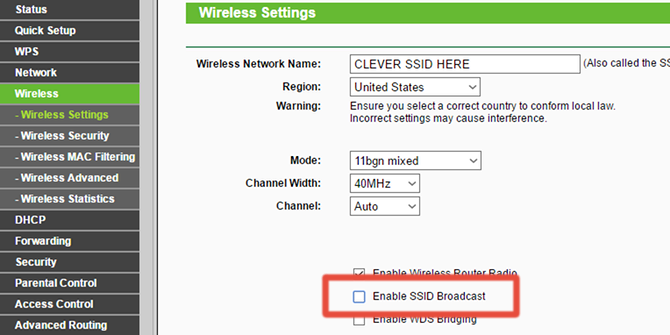
4. الآن قم بحفظ الإعدادات عبر الضغط على زر SAVE أو قد يظهر لك Submit، الان تم اخفاء شبكة الواي فاي لكن قد يتطلب الأمر إعادة تشغيل جهاز الراوتر الخاص بك، إذا كنت لا تعرف طريقة الإتصال بالشبكة المخفية شاهد التالي.
شاهد أيضًا: طريقة تغير باسورد الواي فاي لجميع انواع الراوترات بسهولة
طريقة الإتصال بشبكة الواي فاي المخفية أو بعد اخفائها
إذا تم إعداد جهاز الراوتر لبث شبكة مخفية، فلن تظهر الشبكة في قائمة شبكات الواي فاي المتاحة، يمكنك الاتصال بالشبكة يدويًا بسهولة، لكن يجب ان تكون تعرف اسم الشبكة وكلمة المرور كشرط أساسي طبعاً:
لهواتف الأندرويد:
تختلف مسميات الخيارات لكل جهاز حسب أصدار الأندرويد، لكن في الغالب يمكنك اتباع هذه الخطوات للاتصال بشبكة واي فاي مخفية:
- أُدخل إلى الإعدادات > Wi-Fi > إضافة شبكة Wi-Fi.
- أدخل اسم الشبكة المخفية. وإِختر نوع الحماية WPA\WPA2-PSK.
- ثم قم بكتابة كلمة المرور.
- ثم انقر فوق توصيل. الآن سيتصل جهازك بالشبكة لكن لا تنسى تحديد خيار إعادة اتصال تلقائياً.

لهواتف الآيفون:
- أُدخل إلى الإعدادات > شبكة Wi-Fi > أخرى.
- أدخل اسم الشبكة ونوع الحماية WPA\WPA2-PSK وكلمة المرور.
- ثم اضغط على الانضمام وسيتم الاتصال بالشبكة تلقائياً.
كمبيوتر ويندوز 10:
- في الركن السفلي الأيمن من الشاشة، انقر فوق رمز WiFi.
- ثم انقر فوق إعدادات الشبكة > شبكة Wi-Fi > شبكة مخفية > اتصال.
- أدخل (اسم الشبكة).
- انقر فوق التالي.
- أدخل مفتاح أمان الشبكة (كلمة المرور).
- انقر فوق التالي. الان الكمبيوتر الخاص بك يتصل بالشبكة.
هكذا نكون انهينا شرحنا لـ كيفية تغيير اسم شبكة الواي فاي او اخفائها بسهولة ولجميع الموديلات اتمنى ان يكون الشرح أفادكم ونال اعجابكم، إذا أعجبك الموضوع شاركه مع أصدقائك ولا تنسى متابعتنا على مواقع التواصل الإجتماعي فيسبوك و تويتر و قناتنا على يوتيوب لتتوصل بكل جديد وشكراً.




